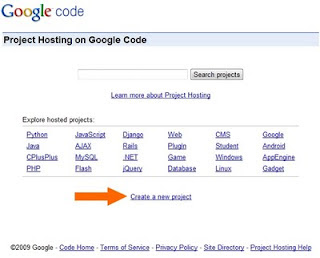Apa yang dimaksud dengan Web Hosting :
Web Hosting adalah salah satu bentuk layanan jasa penyewaan tempat di Internet yang memungkinkan perorangan ataupun organisasi menampilkan layanan jasa atau produknya di web / situs Internet.
Siapa saja yang membutuhkan Web Hosting :
Seperti telah dijelaskan diatas, setiap orang ataupun perusahaan dapat menyewa tempat atau memanfaatkan jasa web hosting ini, didukung dengan kemajuan teknologi informasi yang ada saat ini maka pemanfaatan jasa web hosting merupakan sarana alternatif yang handal untuk: Promosi, menyebarkan informasi, berjualan, layanan publik, bertukar informasi, komunitas.
Mengapa Perlu Web Hosting :
Kecepatan menyebarkan informasi tentang jasa, produk, layanan publik dan lainnya merupakan salah satu tolok ukur keberhasilan bisnis perorangan atau perusahaan, contoh pertama : di Indonesia hanya dengan kurang lebih sepuluh ribu rupiah dalam waktu satu jam penuh, dengan tidak meninggalkan rumah dan hanya bermodalkan koneksi telepon rumah dari TELKOM, anda dapat menjelajah DUNIA dan memperoleh berbagai informasi.
Contoh kedua: Seorang mahasiswa kedokteran, dengan dana yang terbatas, untuk mengantisipasi membeli buku kuliah kedokteran yang harganya bisa mencapai jutaan rupiah, dapat dengan mudah memperoleh informasi ilmu pengetahuan dan teknologi melalui situs web, dan ini menjadi tanggung jawab penyelenggara pendidikan untuk menyediakan layanan web site guna memajukan pendidikan. Bahkan seorang dosen sebaiknya memiliki web site.
Kapan anda membutuhkan Situs Web :
Disaat anda ingin memasarkan produk atau jasa melewati batas kabupaten, propinsi, negara, samudra dan benua, disaat anda ingin orang lain memperoleh informasi yang benar mengenai hal-hal kemanusiaan, disaat anda ingin menyebarluaskan pengetahuan demi kesejahteraan sesama manusia.
Dimana menyewa Web Hosting :
Ratusan bahkan ribuan penyelenggara jasa web hosting, ada dapat memulainya dengan mencari dari mesin pencari google atau yahoo, beberapa penyedia jasa layanan web hosting di Indonesia.
Teknologi apa yang digunakan :
Salah satu teknologi yang digunakan adalah fail over hosting, teknologi ini memungkinkan layanan anda tetap online 24 jam karena dudukung oleh beberapa server komputer yang secara otomatis akan menggantikan tugas server komputer yang mengalami kerusakan.
Bagaimana cara Memilih Web Hosting :
Untuk memilih jasa WebHosting terbaik sesuai kebutuhan anda, pertama anda harus mengetahui apa kebutuhan anda, pilihlah space web hosting sesuai kebutuhan, dan jangan lupa memperhatikan harganya, kedua, jika target pengunjung web anda nantinya sebagian besar berada di indonesia maka pilihlah webhosting dengan server di indonesia atau biasa di sebut IIX, dan jika target pengunjung web anda sebagian besar berada di luar indonesia maka anda dapat memilih web server dengan lokasi di USA.